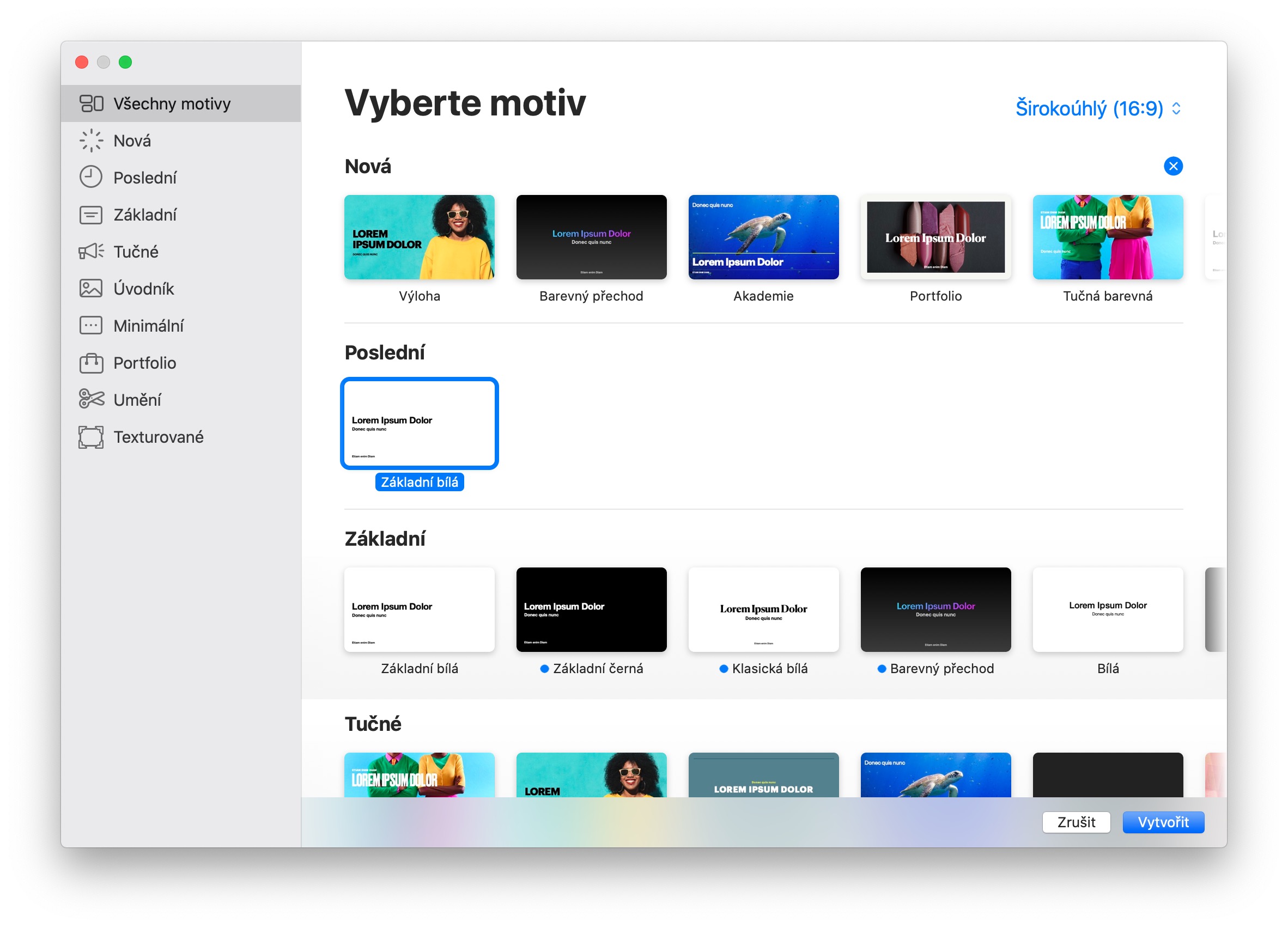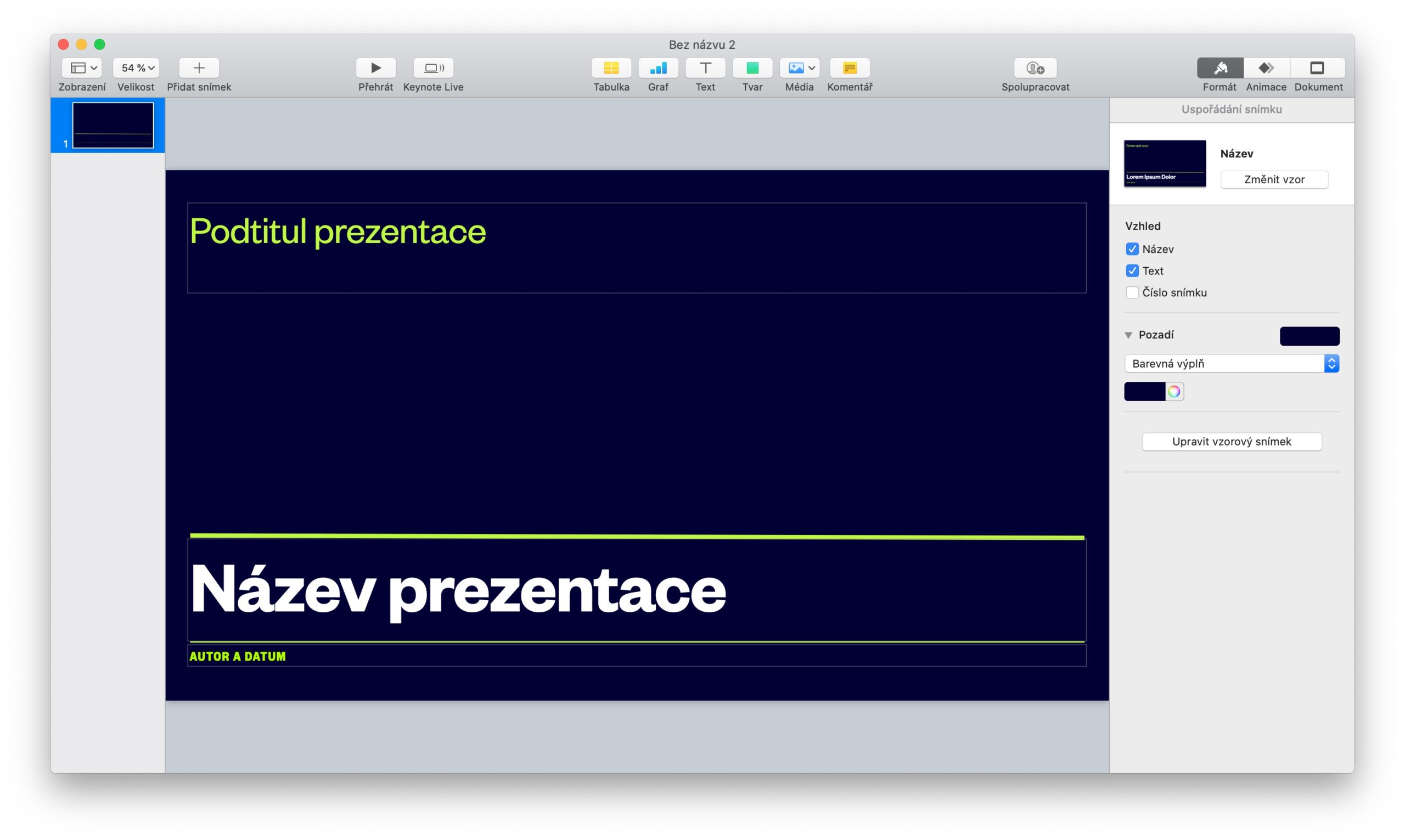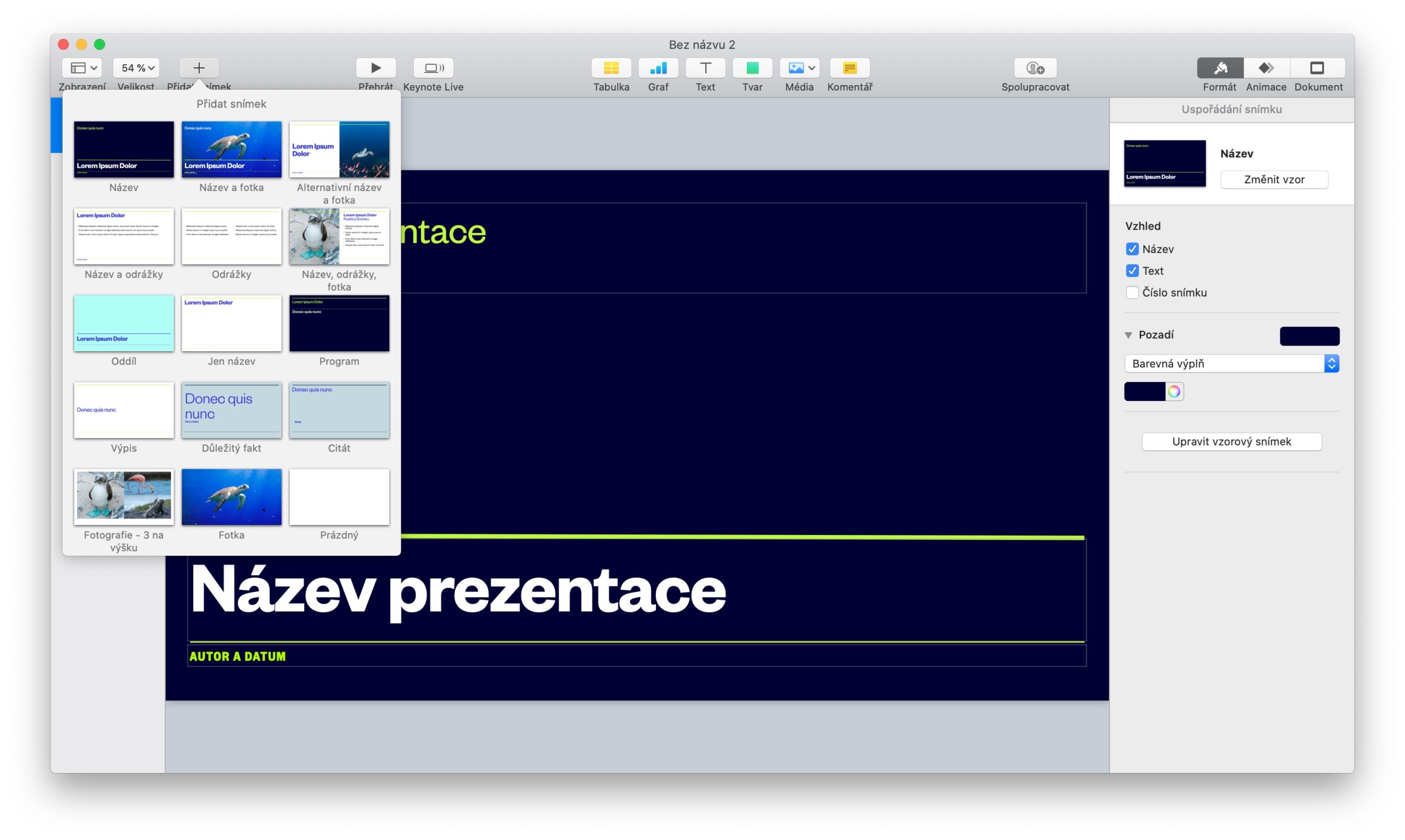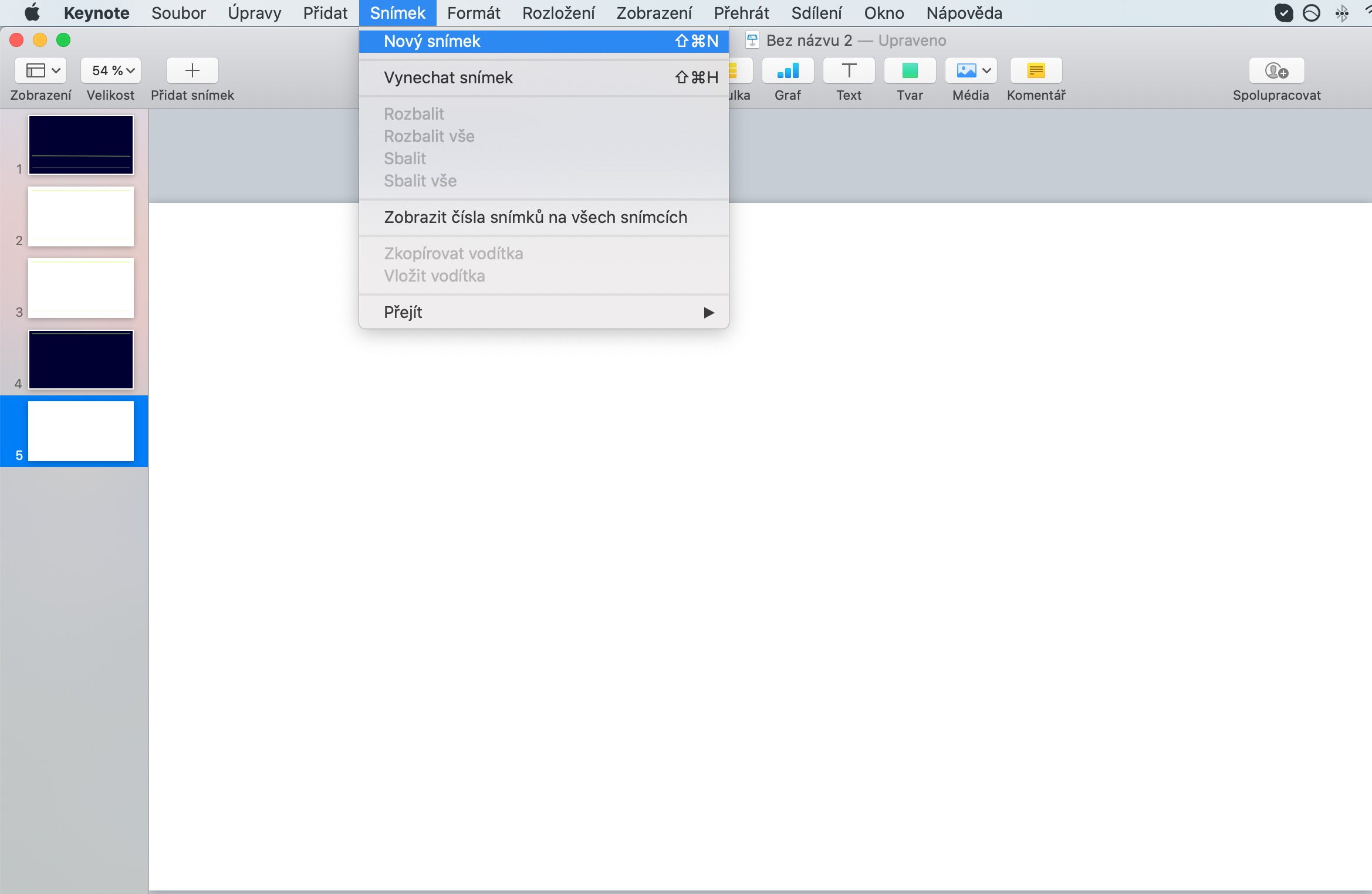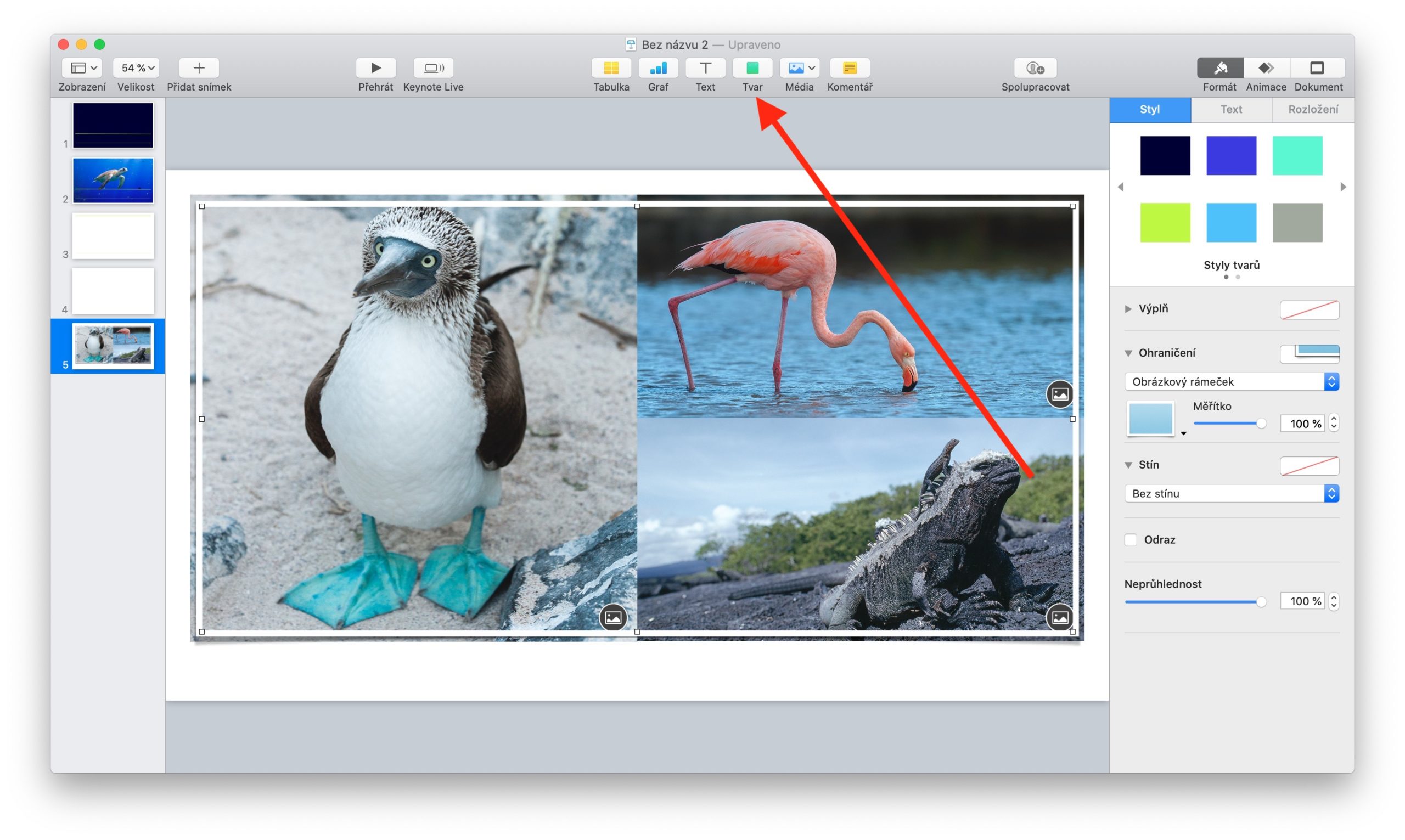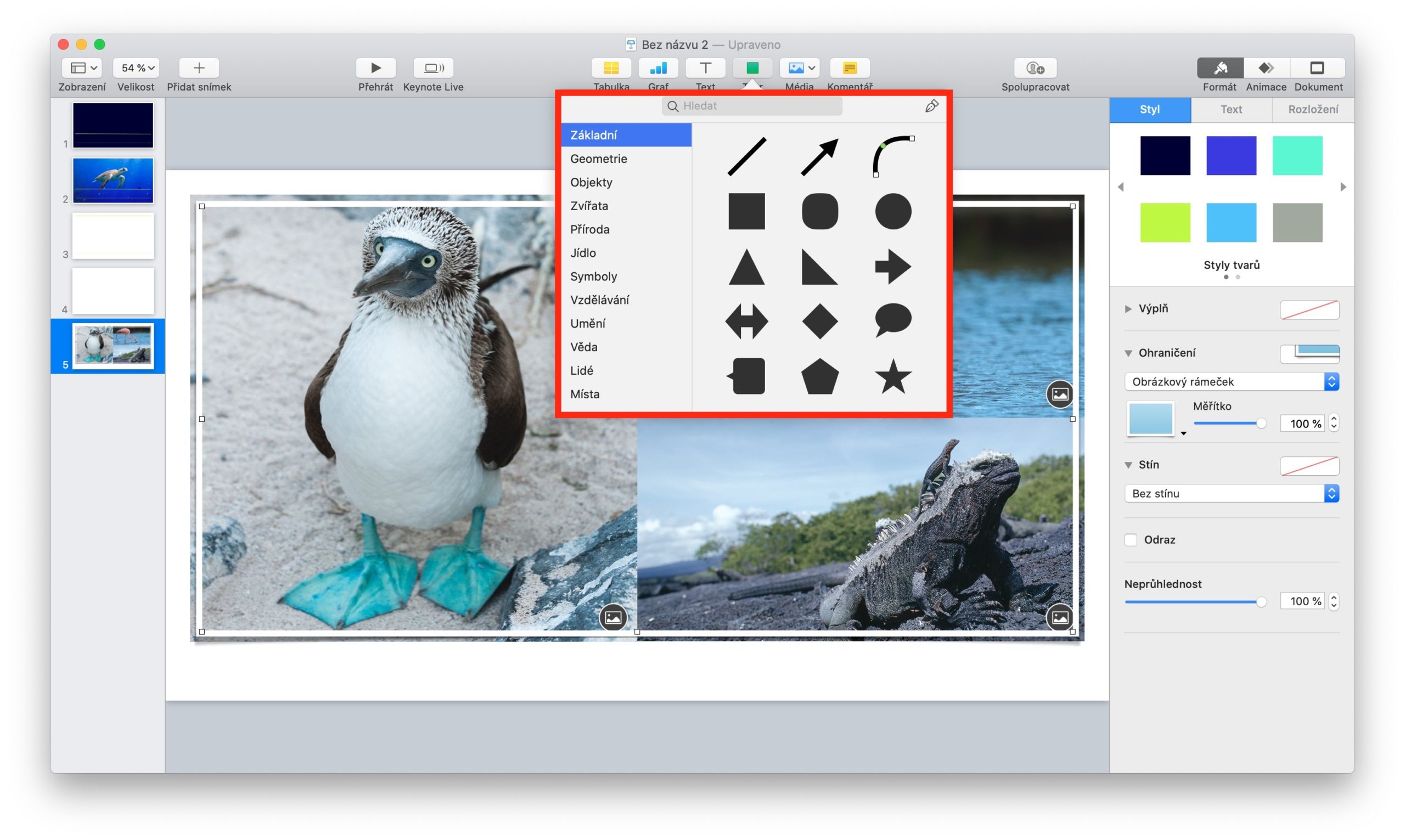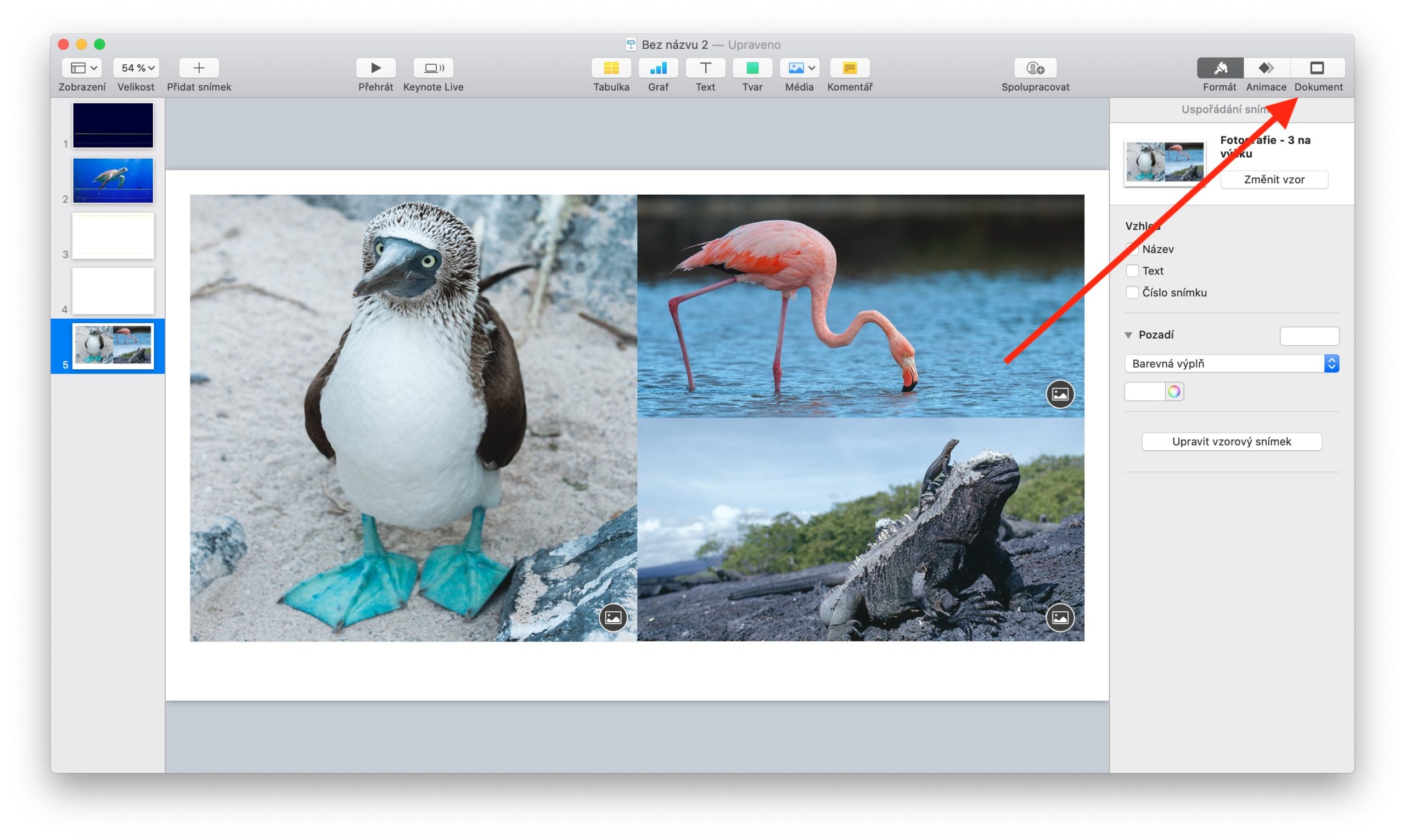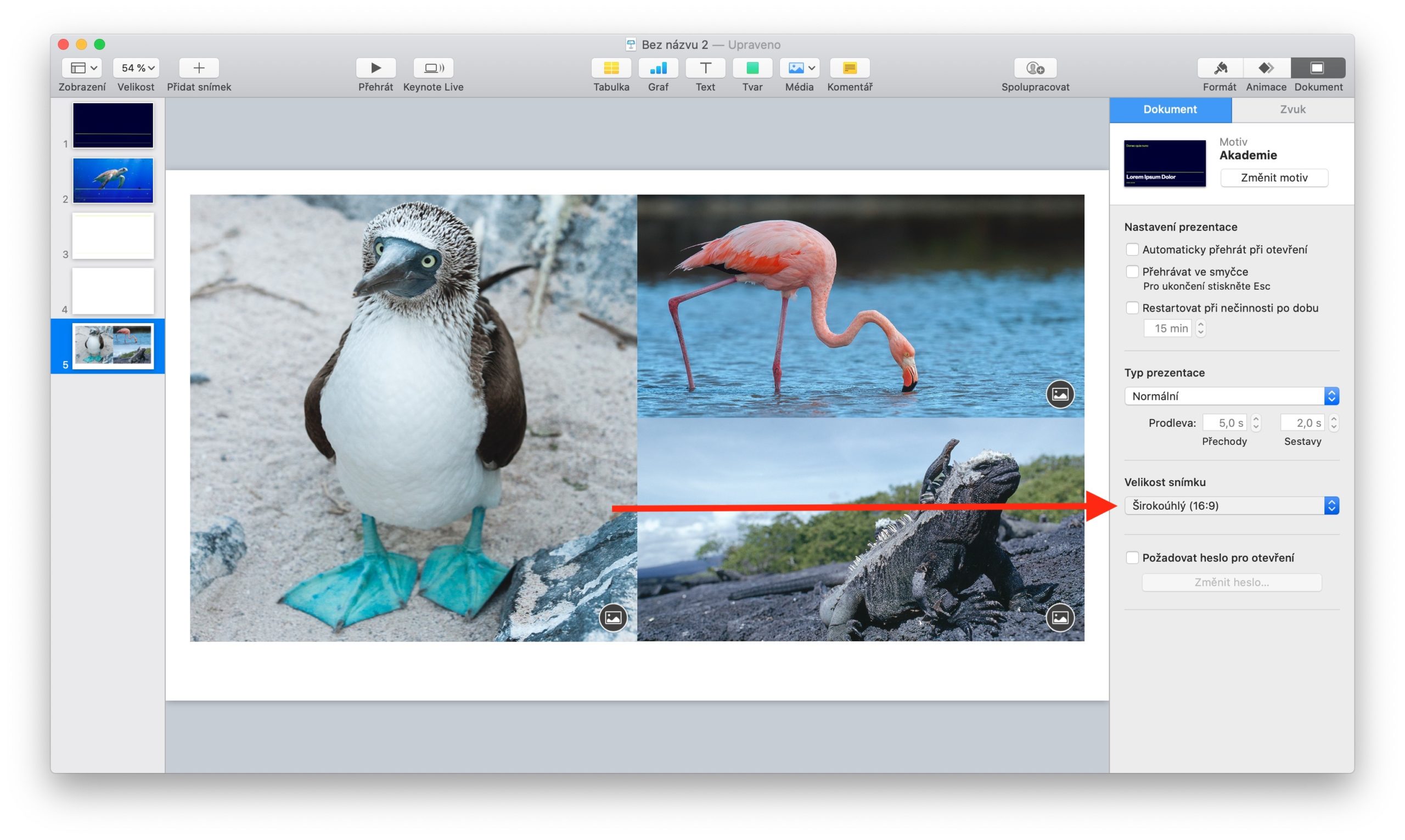En las partes anteriores de la serie sobre aplicaciones nativas de Apple, presentamos Pages para Mac, en la parte de hoy conoceremos los conceptos básicos del uso de la aplicación Keynote. Esta herramienta para crear y reproducir presentaciones se caracteriza por una interfaz de usuario clara y facilidad de uso, gracias a la cual muchos de ustedes seguramente prescindirán de instrucciones. Pero ciertamente merece su lugar en nuestra serie.
Podría ser te interesa
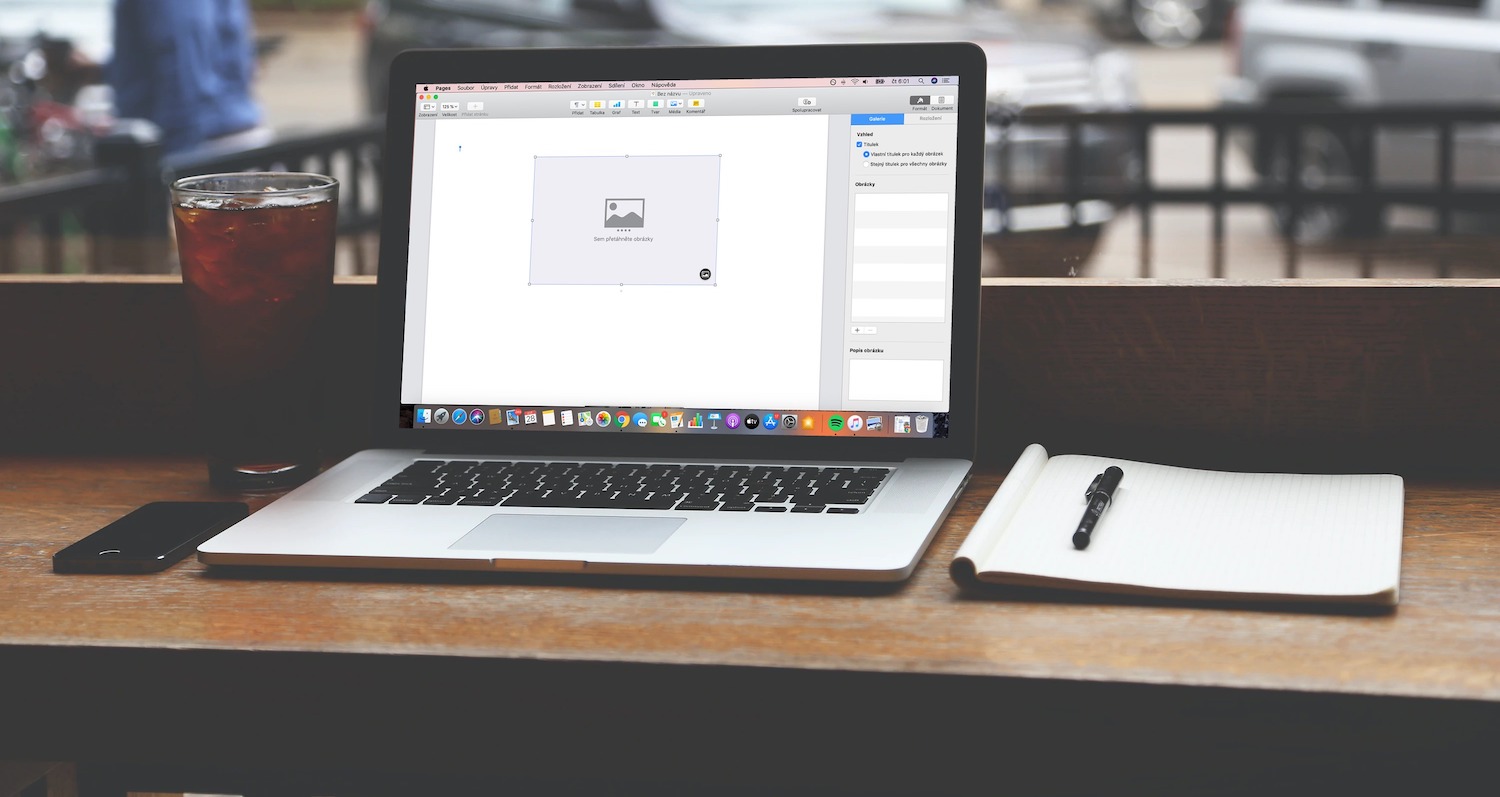
Interfaz de aplicación y trabajo con imágenes.
Al igual que Pages, Keynote también ofrece la posibilidad de elegir entre una amplia selección de plantillas después de su lanzamiento, que puedes ajustar mientras trabajas. Después de seleccionar el tema deseado, verá una ventana con vistas previas de paneles individuales en el lado izquierdo. Puede cambiar su orden arrastrándolos, puede comenzar a editar paneles individuales haciendo clic en la vista previa. El panel en la parte superior de la ventana de la aplicación contiene herramientas para agregar texto, tablas, gráficos, imágenes y otros elementos.
Puede agregar una nueva diapositiva a la presentación haciendo clic en el botón “+” en la esquina superior izquierda de la ventana de la aplicación o haciendo clic en Diapositiva en la barra de herramientas en la parte superior. Si desea agregar una diapositiva de otra presentación, abra ambas diapositivas una al lado de la otra y simplemente arrastre y suelte la diapositiva. Puede cambiar el tamaño de la imagen haciendo clic en la pestaña Documento en la parte superior del panel en el lado derecho de la ventana de la aplicación. En la parte inferior del panel encontrará un menú desplegable en el que puede seleccionar la relación de aspecto o establecer su propio tamaño de imagen. Si desea editar el fondo de una imagen, primero seleccione la imagen con la que desea trabajar en la barra de la izquierda. En la parte superior del panel en el lado derecho, cambie a Formato, seleccione Fondo en el panel y elija cómo debe verse el fondo de la imagen seleccionada en el menú desplegable. Para elegir un borde de marco, haga clic en la pestaña Forma en la barra en la parte superior de la ventana de la aplicación, seleccione el cuadrado que más le guste en la categoría Básico y arrastre para establecer su ubicación y tamaño. En el panel en el lado derecho de la ventana de la aplicación, elija Formato en la parte superior, luego haga clic en Estilo, donde puede configurar otros parámetros de borde.
Si desea aplicar el mismo estilo a todas las diapositivas de su presentación, puede crear una diapositiva maestra. Si agrega nuevos elementos a la diapositiva de muestra, no será posible cambiarlos más en la presentación. En la barra superior de la ventana de la aplicación, haga clic en el botón “+” y seleccione la imagen que más le convenga. Edite su nombre y elementos individuales a su gusto y haga clic en Listo cuando haya terminado. Para insertar una maqueta de un objeto en una diapositiva maestra, haga clic en Ver -> Editar diapositivas maestras en la barra de herramientas en la parte superior de la pantalla de su Mac. Agrega el elemento del que deseas hacer una maqueta, edítalo a tu gusto y haz clic en él cuando hayas terminado. En la parte superior del panel del lado derecho, elija Formato -> Estilo, y en la parte inferior del panel, según el tipo de contenido, seleccione la opción Definir como maqueta de texto o Definir como maqueta de medios. Si desea habilitar capas, haga clic en el fondo de la imagen y elija Formato en el panel de la derecha, donde marcará Habilitar capas.